1.静态路由及默认路由基本配置
1.1 原理概述
静态路由是指用户或网络管理员手工配置的路由信息。当网络的拓扑结构或链路状态发生改变时,需要网络管理人员手工修改静态路由信息。
默认路由是一种特殊的静态路由当路由表中与数据包目的地址没有匹配的表项时,数据包将根据默认路由条目进行转发。
配置静态路由的两种方式:1)在配置中采取指定下一跳IP地址;2)指定出接口的方式。
1.2 实验内容

1.3 实验拓扑
静态路由及默认路由基本配置的拓扑如图,


1.4 实验步骤
1.基本配置
根据实验编址表进行相应的基本配置,并使用ping命令检测各直链链路的连通性。

各直链链路间的IP连通性测试完成后,现尝试在主机PC1上直接ping主机PC2。(发现无法连通)

假设PC1与PC2能正常通信,通信过程如下:主机A发送数据给网关R1;R1收到后将根据数据包中的目的地址查看它的路由表,找到相应的目的网络的所在路由条目,并根据该条目中的下一跳和出接口信息将该数据转发给下一台路由器R2;R2采取同样的方法将数据发送给R3;最后R3也采取同样的方法将数据发送给与自己直连的主机PC2;PC2收到数据后,采取同样的方法,发送回应消息给PC1。
查看主机PC1与其网关设备R1间能否正常通信。(通信正常)

检查网关设备R1上的路由表。(在R1的路由表上,没有任何关于主机PC2所在网段的信息)
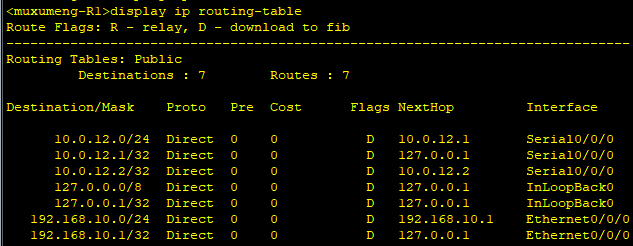
查看R2和R3的路由表。(可以看到R2上没有任何关于PC1、PC2所在网段的信息;R3上没有任何PC1所在网段的信息)
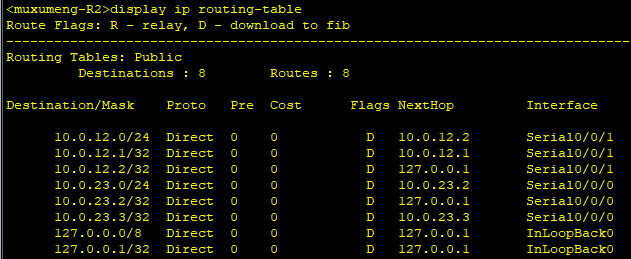

由于PC1与PC2之间跨越了若干个不同的网段,要实现它们之间的通信,必须在三台路由器上添加相应的路由信息,可以通过配置静态路由来实现。
2.实现主机PC1和PC2之间的通信
在R1上配置目的网段为主机PC2所在网段的静态路由,即目的IP地址为192.168.20.0,掩码为255.255.255.0。对于R1而言,发送数据到PC2,则必须先发送给R2,所R2为R1的下一跳路由器,R1与R2所在的直连链路上的物理接口IP地址即为下一跳IP地址,即10.0.12.2。

配置完成后,查看R1的路由表信息。(可以在R1的路由表上查看到PC所在网段192.168.20.0的信息)

在R2上配置目的网段为主机PC2所在网段的静态路由。

配置完成后,查看R2的路由表信息。(可以在R2的路由表上查看到PC所在网段192.168.20.0的信息)

此时在主机PC1上ping主机PC2。(发现仍然ping不通)

在主机PC1的E0/0/1接口上进行抓包,可以观察到主机PC1仅发送了ICMP请求信息,并没有收到任何回应消息。
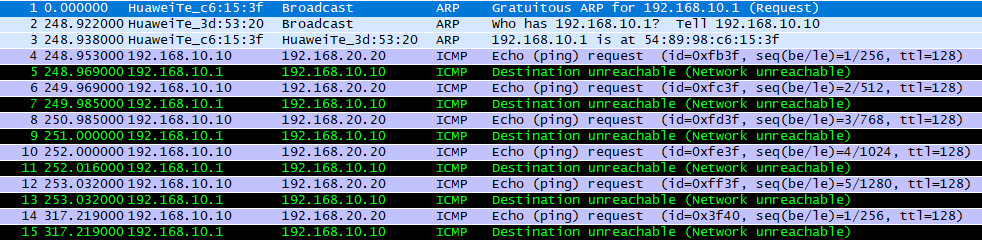
现在仅实现了PC1能够正常发送信息到PC2,而PC2无法发送数据给PC1,所以需要在R2、R3的路由表上添加PC1所在网段的路由信息。
在R3上配置目的网段为PC1所在网段的静态路由。即目的IP地址为192.168.10.0,目的地址的掩码为255.255.255.0。对于R3,要发送数据到PC1,则必须先发送给R2,所以R3与R2所在直连链路上的物理接口S0/0/1即为数据转发接口,也称为出接口,在配置中指定该接口即可。

采取同样的方式在R2上配置目的网段为PC1所在网段的静态路由。

配置完成后,查看R1、R2、R3上的路由表。(可以看到现在每台交换机上都有主机PC1和PC2所在网段的路由信息)

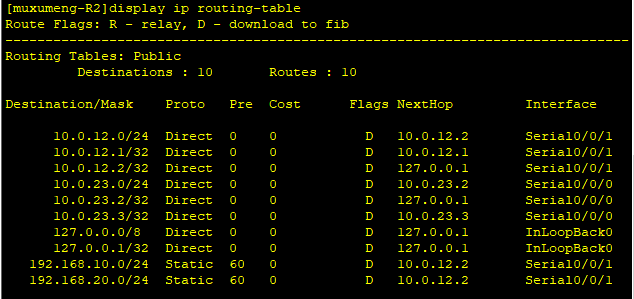

再在主机PC1上ping主机PC2。(可以连通,实现了PC1与PC2间的通信)
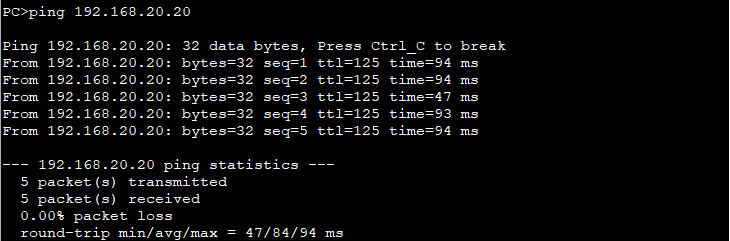
3.实现全网全通来增强网络的可靠性。
PC1与PC2可以正常通信,假设此时网络突然出现故障,主机PC1无法与PC2正常通信,于是先测试与网关设备R1间的连通性。
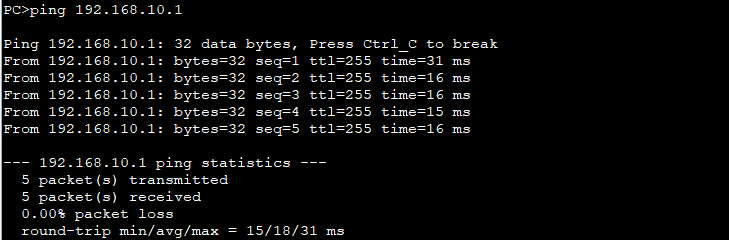
发现与网关R1间可以正常通信,再测试与主机PC2的网关设备R3间的连通性。

发现无法与R3正常通信。因此有必要在R1的路由表上添加R2与R3间直连网段的路由信息,同样也应在R3的路由表中添加R1与R2直连网段的路由信息,实现全网全通。


配置完成后,查看R1、R2、R3的路由表信息。
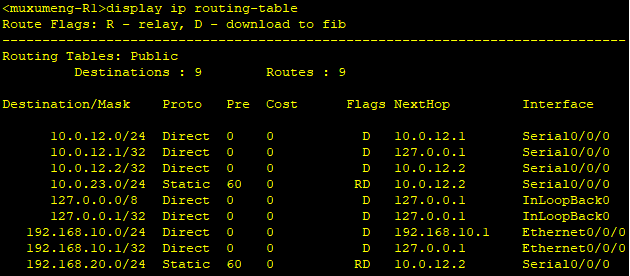

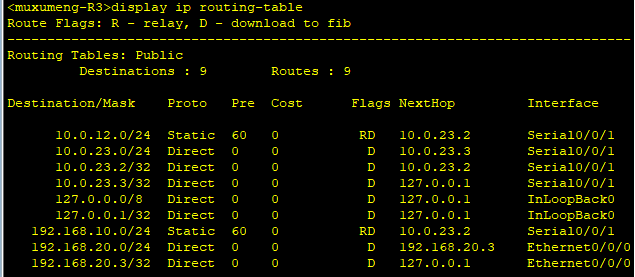
再在PC1上测试与R3间的连通性。(可以通信)
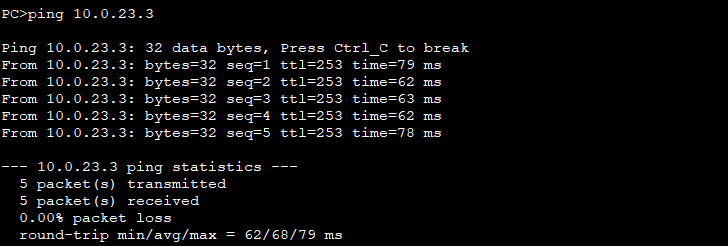
4.使用默认路由实现简单的网络优化
默认路由是一种特殊的静态路由,使用默认路由可以简化路由器上的配置。
查看此时R1的路由表。(R1上存在两条经过手动配置的静态路由,且它们的下一跳和出接口都一致)

现在在R1上配置一条默认路由,即目的网段和掩码全为0,表示任何网络,下一跳为10.0.12.2,并删除先前配置的两条静态路由。

配置完成后,查看R1的路由表。

再测试主机PC1和PC2之间的通信。(发现可以正常通信,与静态路由是同样的效果)

在R3上进行同样的配置。

再次测试PC1与PC2之间的通信。(可以正常通信)
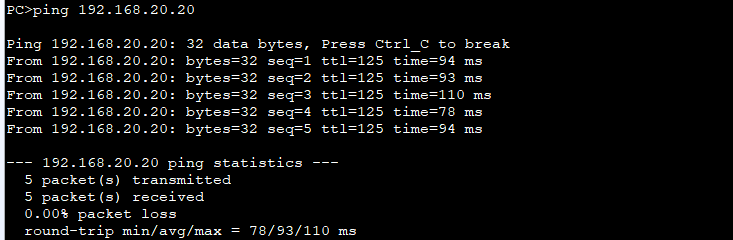
2.浮动静态路由及负载均衡
2.1 原理概述
浮动静态路由是一种特殊的静态路由,通过配置去往相同目的网段,但优先级不同的静态路由。即主路由失效的情况下,提供备份路由。正常情况下备份路由不会出现在路由表中。
负载均衡,当数据有多条可选路径去往同一目的网络,可以通过配置相同优先级和开销的静态路由实现负载均衡,使得数据的传输均衡的分配到多条路径上。s实现数据分流、减轻单条路径负载过重的效果。而其中某一条路径失效时,其他路径仍能正常传输数据,也起到了冗余作用。
2.2 实验内容


2.3 实验拓扑
浮动静态路由及负载均衡的拓扑如图所示:
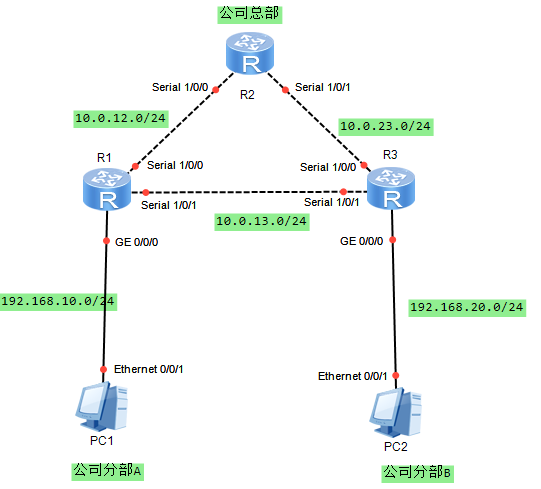
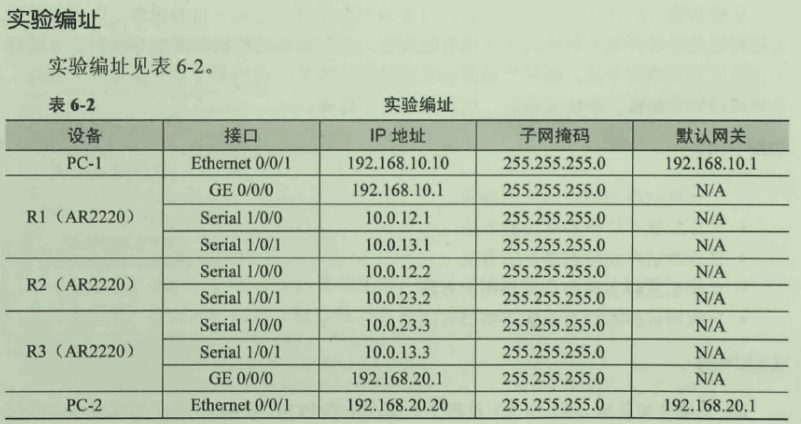
2.4 实验步骤
1.基本配置
根据实验编址表进行相应的基本配置,并使用ping命令检测各直连链路的连通性。
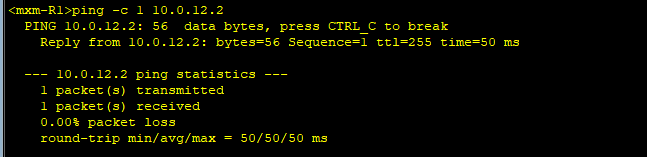
2.实现两分部间、总部与两分部间的通信。
在R1上配置目的网段为主机PC2所在网段的静态路由,在R3上配置目的网段为主机PC1所在网段的江静态路由,在R2上配置目的网段分别为主机PC1和PC2所在网段的静态路由。



配置完成后,在R1上查看路由表。(可以观察到,R1的路由表上存在以主机PC2所在网段为目的网段的路由条目,且下一跳路由器为R3)

测试主机PC1和PC2之间的连通性。(通信正常)
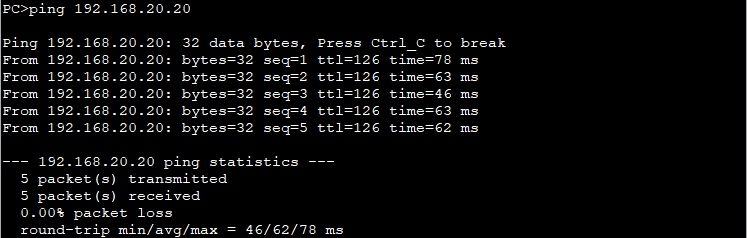
这时可以通过在主机PC1上使用tracert命令测试所经过的网关。(可以观察到数据包是经过R1和R3到达主机PC2的)

在R3上查看路由表。(可以观察到,R3的路由表上存在以主机PC1所在网段为目的网段的路由条目,且下一跳路由器为R1)
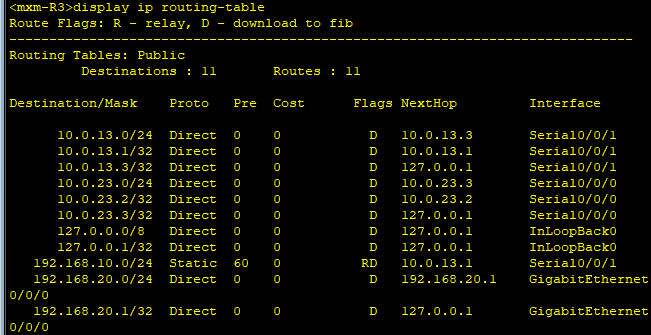
在主机PC2上测试与PC1的连通性。(可以正常通信)
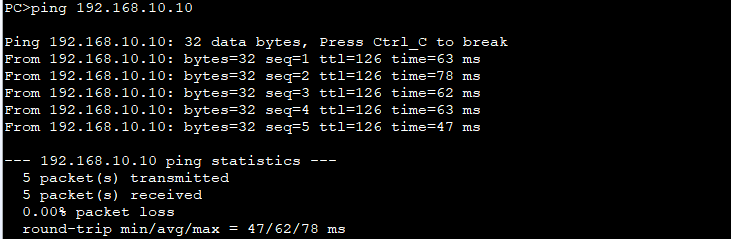
在主机PC2上测试访问主机PC1所经过的网关。(可以观察到数据是经过R2和R1到达PC1的)

在总部路由器R2上测试与分部的连通性。(观察到总部R2能够正常访问两个分部的主机PC1和PC2)
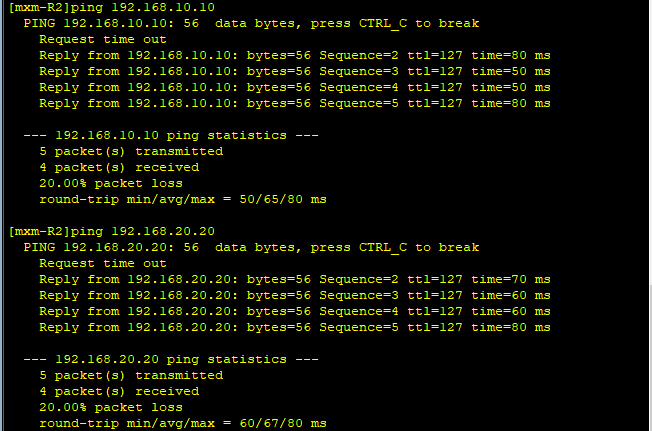
3.配置浮动静态路由实现路由备份
在R1上配置静态路由,目的网段为主机PC2所在网段,掩码为24位,下一跳为R2,将路由优先级设置为100.
配置完成后,查看R1的路由表。(没有发生变化)
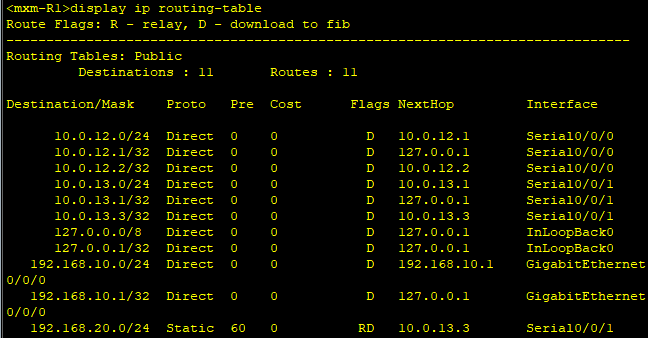
使用display ip route-table protocol static命令仅查看静态路由的路由信息。(观察到PC2所在网段的两条优先级为100和60的静态路由条目)
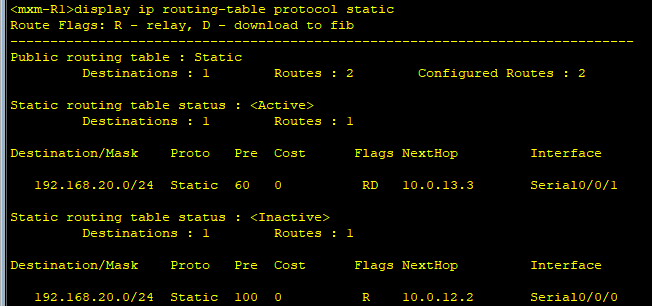
在R3上做和R1同样的对称配置。

接下来,将路由器R1的S 0/0/1关闭验证使用备份链路。

配置完成后,查看路由器R1的路由表(观察到,优先级为100的路由条目已经添加到路由表中。)
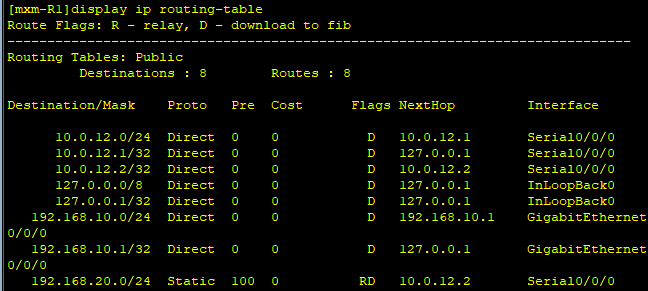
使用display ip routing-table protocol static命令查看。可以观察到优先级为100的条目状态为active,优先级为60的条目状态为Inactive。
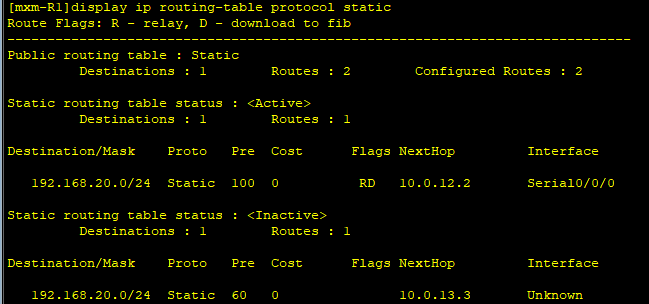
测试主机PC1与PC2间的通信。(通信正常)

使用tracert命令查看此时PC1与PC2通信时所经过的网关。(使用了备用链路)
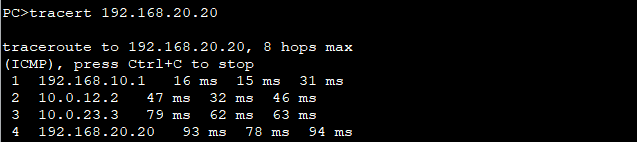
4.通过负载均衡实现网络优化
恢复R1上的S0/0/1接口,并配置目的网段为主机PC2所在网段,掩码为24位,下一跳为R2,优先级不变。

使用display ip route-table命令查看R1上的路由表。(观察到在去往192.168.20.0网段拥有两条下一跳不同的路由条目,即实现了负载均衡)
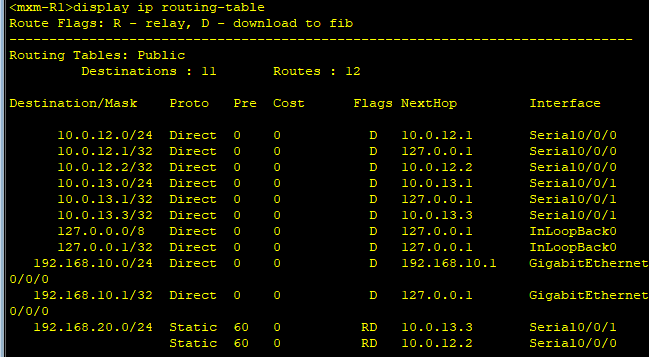
测试主机PC1与PC2间的通信。(通信正常)
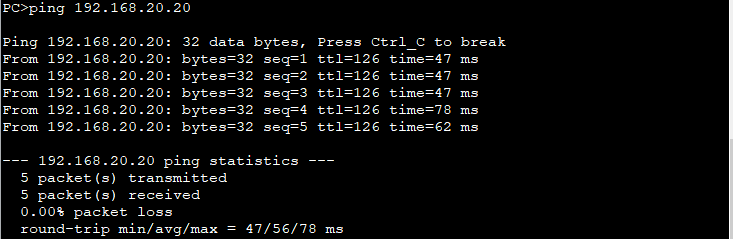
在R3上做和R1同样的对称配置。
